Автор Сачин
Помилки Autorun.dll - найпоширеніші помилки у вікнах. Здебільшого ці помилки трапляються, коли ми намагаємось встановити або спробувати запустити деякі програми. Ці помилки здебільшого містять такі повідомлення, як autorun.dll відсутній або файл autorun.dll не знайдено в цій програмі. Отже, вам може бути цікаво, що це за файл autorun.dll і чому він має вирішальне значення для запуску програми.
Що таке файл Autorun.dll?
Файли DLL - це файли ресурсів програми, які містять важливу інформацію про програму в ній. Файл DLL автозапуску - це файл ресурсу для встановлення та запуску програми, і з деяких причин, якщо цей файл відсутній, програму неможливо запустити або встановити. Тепер, коли ми знаємо, для чого нам потрібен файл autorun.dll, давайте подивимося, що ми можемо зробити, якщо отримаємо помилку autorun.dll.
Спосіб 1 - Знайдіть його в кошику
Можливо, хтось видалив файл autorun.dll з каталогу програми ненавмисно, і через це ви можете отримати цю помилку. Якщо це так, ви можете просто відновити файл, і вашу помилку можна легко вирішити.
Крок 1] Відкрити Кошик.
Крок 2] Знайдіть autorun.dll у списку. Якщо ви знайшли на ньому один клацання правою кнопкою миші та вирішили відновлювати елемента.
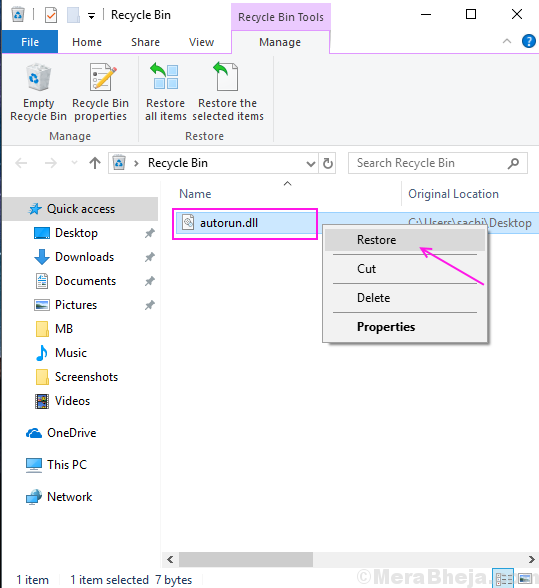
Він автоматично відновить файл autorun.dll у вихідну папку, і тепер ви можете запустити програму. Якщо ви не можете знайти файл autorun.dll у кошику, спробуйте нижче.
Спосіб 2 - Сканування та очищення зображення
Помилки Autorun.dll також можуть траплятися через пошкодження файлів. Через деякі пошкодження системних файлів autorun.dll заражається і пошкоджується. Вам потрібно перевірити ці пошкоджені файли та відновити їх, щоб вирішити помилку автозапуску DLL. Виконайте ці дії для сканування та відновлення пошкоджених файлів.
Крок 1] Натисніть Windows клавішу та шукайте командний рядок, клацніть правою кнопкою миші на першому результаті та виберіть запустити від імені адміністратора.
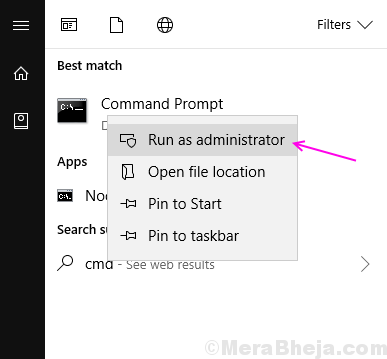
Крок 2] Натисніть Так у запиті контролю доступу користувачів.
Крок 3] Введіть sfc / scannow у вікні командного рядка та натисніть Enter. Він розпочне сканування на наявність пошкоджених файлів. Цей процес може зайняти деякий час, тому запасіться терпінням і почекайте, поки процес завершиться.
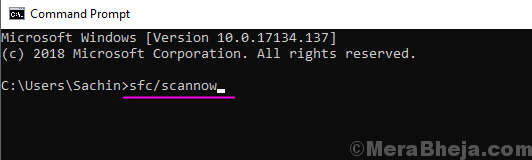
Крок 4] Перезавантажте після завершення сканування.
Для багатьох користувачів роботу виконує лише sfc / scannow, і помилка зникає, і вони можуть використовувати програму. Перевірте, чи помилка вирішена чи ні. Якщо ні, продовжуйте виконувати ці дії.
Крок 5] Повторіть перші два кроки, щоб відкрити командний рядок як адміністратор.
Крок 6] Скопіюйте, вставте наступні команди по черзі, а потім натисніть Введіть по одному для виконання команд.
Dism / Online / Cleanup-Image / CheckHealth Dism / Online / Cleanup-Image / ScanHealth Dism / Online / Cleanup-Image / RestoreHealth
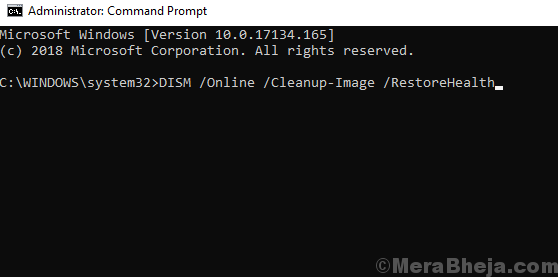
Крок 7] Сканування DISM почнеться з наведеної команди. Це сканування триватиме приблизно 15-20 хвилин, тому запасіться терпінням і почекайте, щоб завершити сканування. Сканування відновить пошкоджені файли на вашому комп’ютері.
Крок 8] Перезавантажте ПК після завершення сканування.
Спосіб 3 - Встановіть оновлення Windows
Microsoft періодично випускає оновлення для помилок та помилок, виявлених у Windows. Якщо ви деякий час не оновлювали систему, можливо, через застарілі системні файли сталася помилка autorun.dll. Виконайте цей процес, щоб перевірити наявність нових оновлень.
Крок 1] Натисніть Windows і Я одночасно та Виберіть Оновлення та безпека.
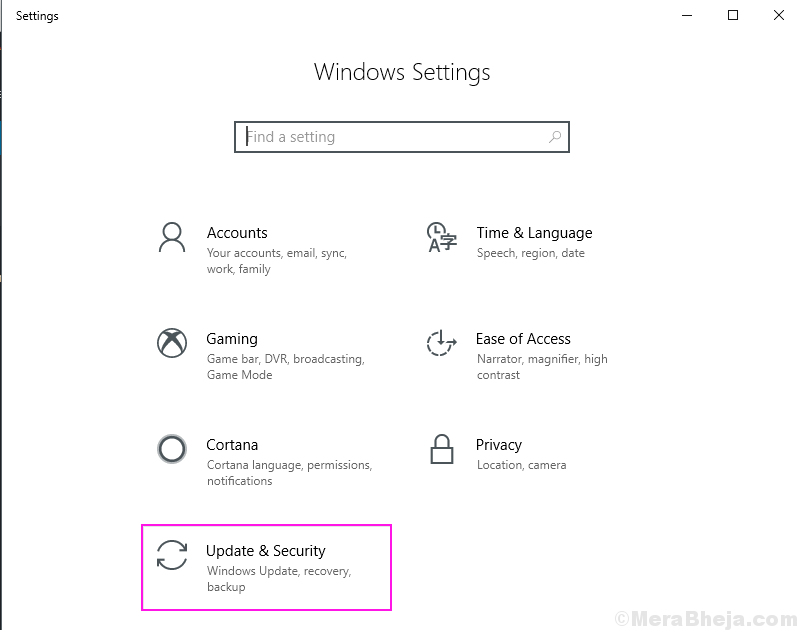
Крок 2] Клацніть на Перевірити наявність оновлень в правому меню.
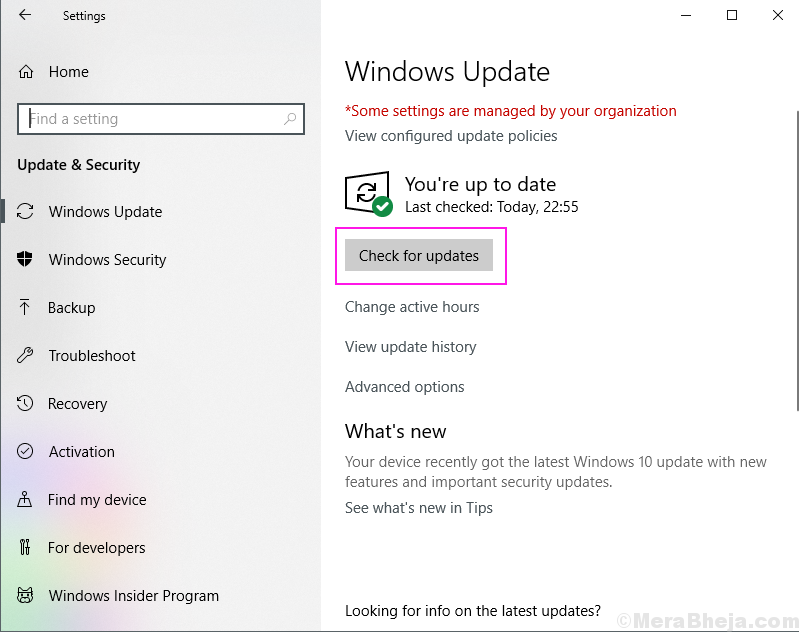
Крок 3] Почнеться завантаження оновлень для вашого комп’ютера. Після завантаження всіх оновлень перезавантажте ПК, щоб встановити їх.
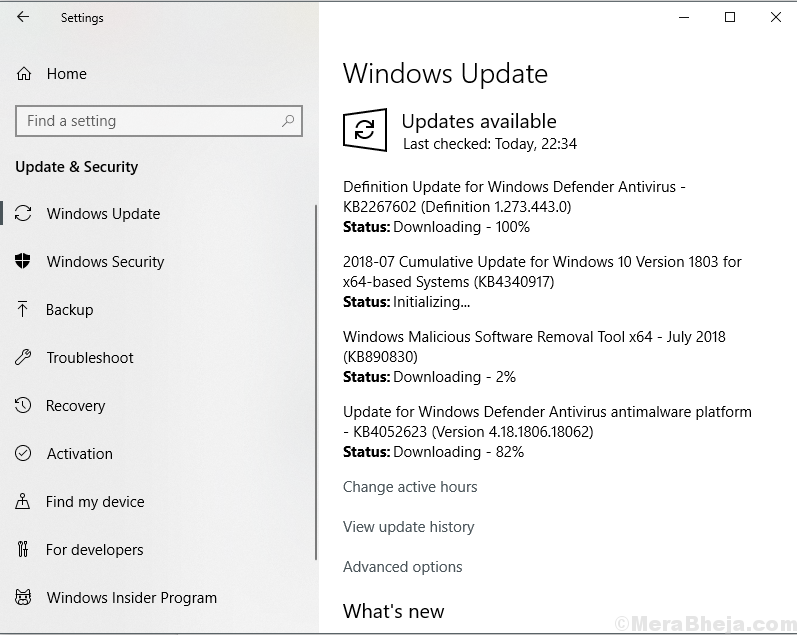
Після встановлення помилки перевірте, чи можете ви встановити та запустити програми чи ні.


